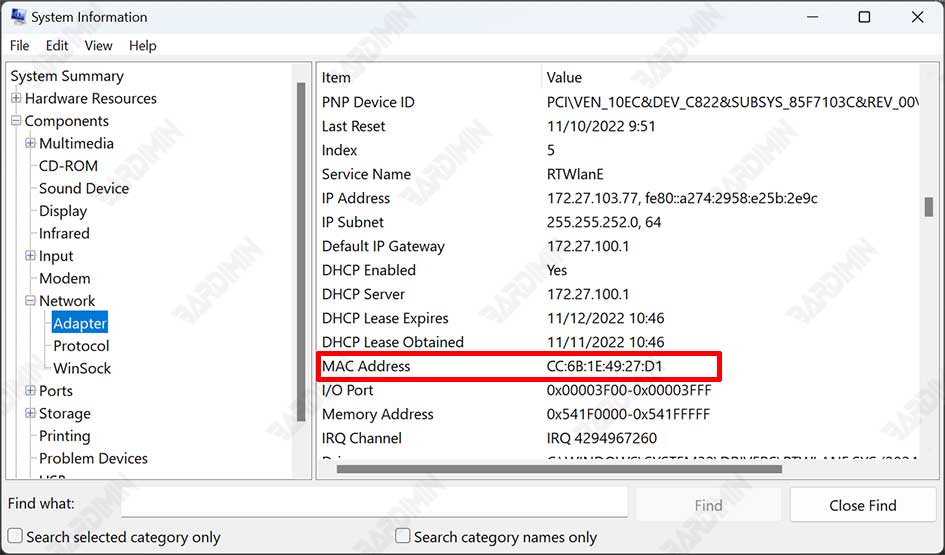Setiap perangkat memiliki alamat MAC yang unik untuk berkomunikasi dengan perangkat lainnya.
Alamat Media Access Control (MAC) adalah pengidentifikasi satu-satunya yang ditetapkan ke pengontrol antarmuka jaringan (NIC) untuk digunakan sebagai alamat jaringan dalam komunikasi intra-jaringan.
Alamat MAC diberikan oleh produsen perangkat dengan alamat yang unik sehingga setiap perangkat memiliki alamat yang berbeda. Contoh alamat MAC adalah: 00-50-56-C0-00-01.
Alamat MAC memberi tahu Anda tentang peralatan yang terhubung ke jaringan, sedangkan alamat IP memungkinkan pengguna untuk mendapatkan informasi jaringan. Jika lokasi atau koneksi jaringan berubah, alamat MAC tidak berubah, tetapi alamat IP berubah.
Pada artikel ini, Bardimin akan membagikan beberapa cara yang mudah dan cepat untuk menemukan alamat MAC di PC Windows 11
Cara Cepat Menemukan Alamat MAC melalui Settings
- Buka “Settings” Windows 11. Anda bisa menggunakan pintasan keyboard (WIN + I) untuk membukanya.
- Kemudian arahkan pada “Network & internet >> Advanced network settings”. Pada bagian kanan panel, pada “Network adapters”, pilih dan klik salah satu network adapters untuk memperluas.
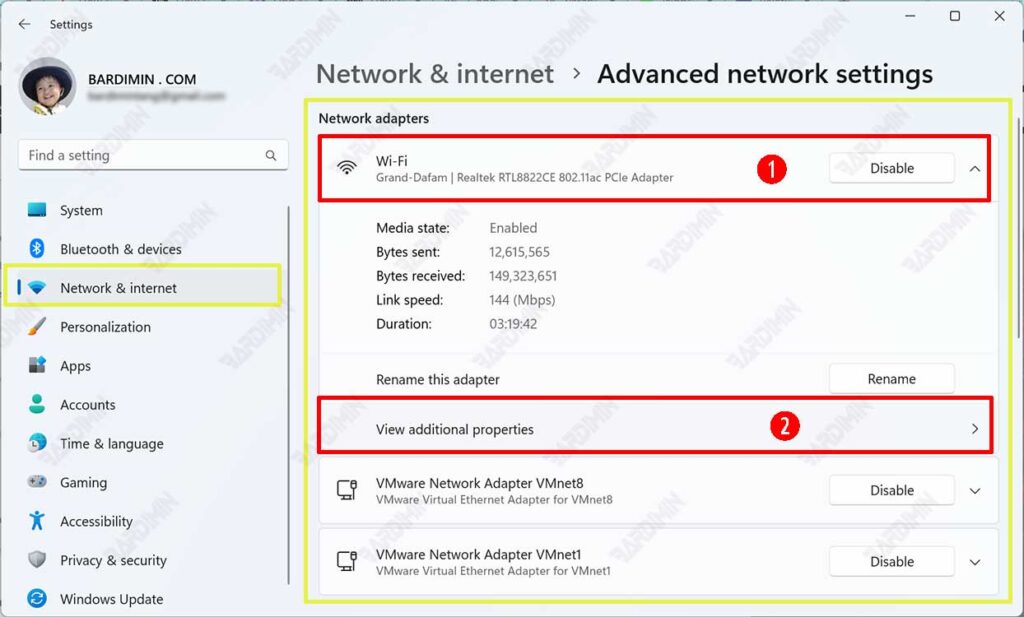
- Selanjutnya klik “View additional properties” untuk properties dari network adapters.
- Anda dapat melihat alamat MAC pada bidang “Physical address (MAC)”.
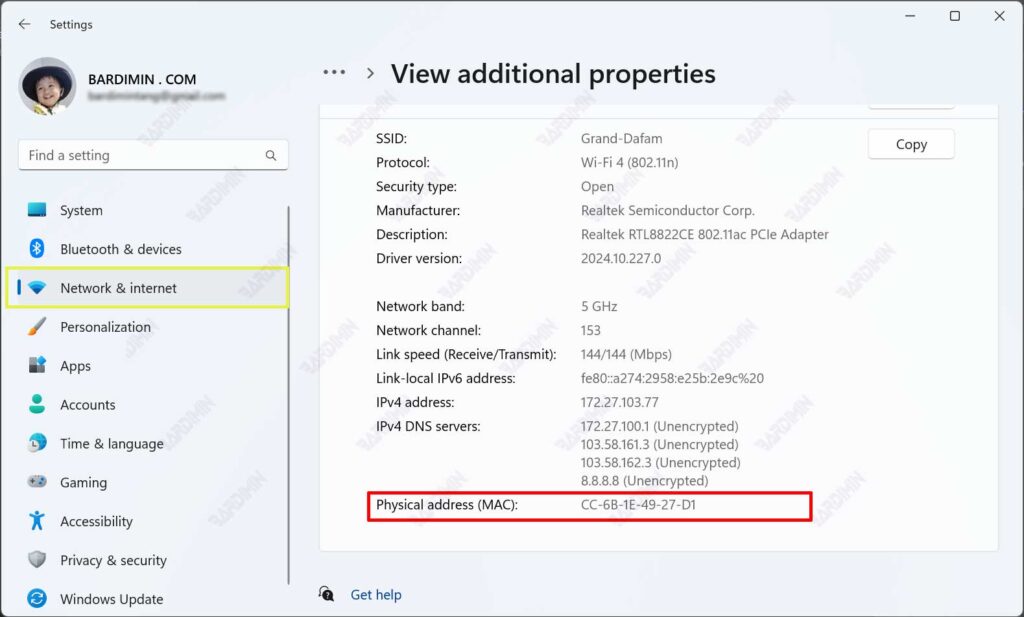
Cara Cepat Menemukan Alamat MAC melalui Windows Terminal
- Buka “Command Prompt (CMD)” atau “Windows PowerShell”.
- Kemudian ketikkan perintah berikut ini dan tekan Enter.
Untuk Command Prompt (CMD)
getmac /v
Untuk Windows PowerShell
getmac /v /fo list
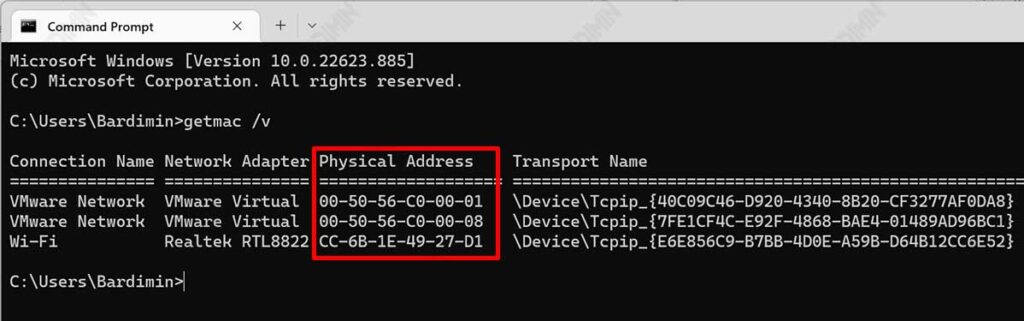
Cara Cepat Menemukan Alamat MAC melalui System Information
- Buka “System Information”. Anda dapat membukanya dengan klik tombol Start Windows dan pada kotak pencarian ketikkan “sysinfo”.
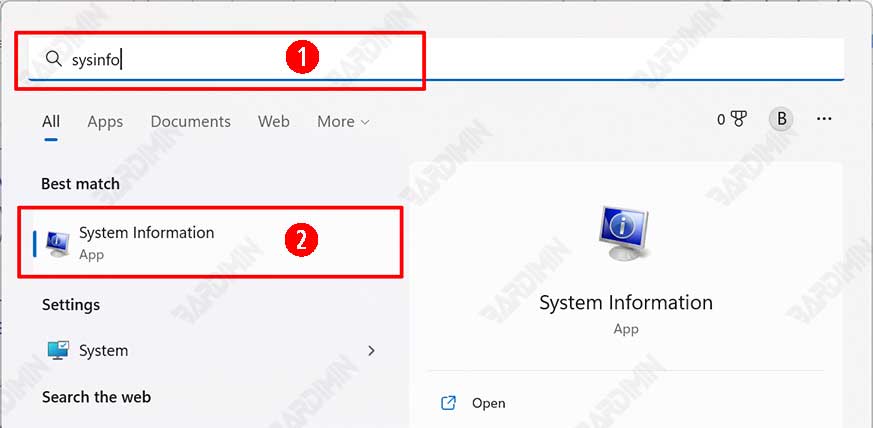
- Kemudian arahkan ke “System Summary >> Components >> Network >> Adapter”. Pada bagian panel sebelah kanan, geser dan temukan alamat MAC tiap network adapter yang terpasang.